
会声会影破解版x10|会声会影正式版绿色免费版v10.0.0.137
会声会影导出视频的方法
1、我们需要先打开会声会影x8软件,导入视频,点击共享选项;
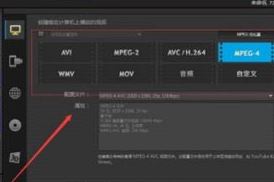
2、这时界面中是需要导出视频的格式,根据自己的需要进行选择;
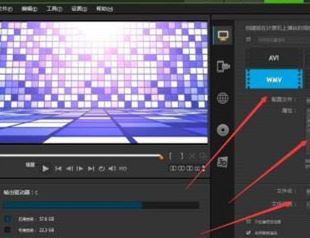
3、确定好视频的格式后,点击文件位置的右边的文件夹图标,可以选择视频导出的位置;
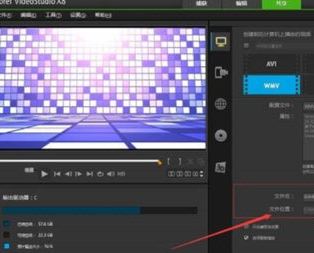
4、我们接着点击需要导出的视频,点击右下角的开始按钮,等待文件的渲染完成;
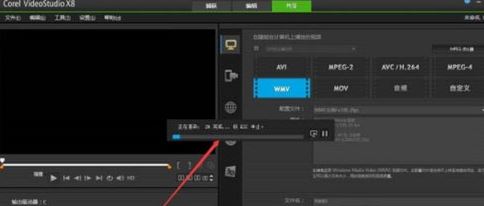
5、最后当渲染达到100%的时候,完成后会弹出成功的提示。
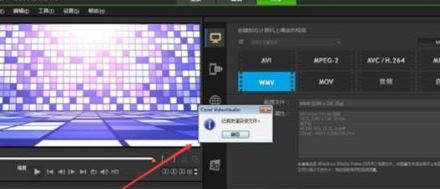
相关文章
会声会影X5打开后弹出“Common”提示框该怎么办?
会声会影怎么加滤镜?会声会影 滤镜使用教程